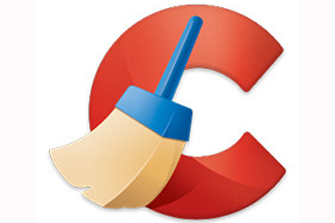Anche smartphone e tablet possono ridurre le prestazioni nel tempo, a causa della presenza di file inutili o non più utilizzati e di una scarsa disponibilità di memoria interna. CCleaner per Android è una utilità gratuita pensata proprio per snellire il sistema operativo mobile voluto da Google. È installabile a partire dalla versione 4.1 ed è pertanto utilizzabile anche su device di generazioni passate.
Il download di CCleaner è gratuito e la sua installazione viene portata a termine rapidamente. Al primo avvio viene ricordato come si tratti di una app supportata dalla pubblicità e vi è la possibilità di passare alla versione a pagamento per rimuovere ogni riferimento ad attività di marketing. L’abbonamento annuale è disponibile attualmente a 7,99 euro, altrimenti vi è in alternativa quello mensile proposto a 2,99 euro. Si tenga presente che le funzionalità premium comprendono, oltre alla rimozione di banner pubblicitari, la pulizia pianificata, l’analisi sulla archiviazione ed il supporto prioritario con il team di Piriform. Se si utilizza un dispositivo operante con Android 8, viene richiesta una ulteriore autorizzazione ad eseguire l’analisi di file spazzatura e delle app. Viene quindi aperta una prima schermata dove viene mostrato un riepilogo sull’occupazione di memoria di archiviazione e RAM. Un semplice tocco sul pulsante “Analizza” disposto in fondo allo schermo fa avviare la scansione del sistema.
Terminata l’analisi dello spazio di archiviazione viene mostrato un report relativo a cache, anteprime, cartelle, dati app e download. Ciascuna di queste sezioni può essere aperta per confermare o modificare i dati da rimuovere proposti da CCleaner in modo predefinito. In questa fase occorre prestare attenzione soprattutto ai dati relativi alle app, al fine di evitare spiacevoli sorprese in termini di cancellazione elementi. Si può infine selezionare il pulsante “Completa la pulizia” per eseguire l’operazione di eliminazione ed ottimizzazione dati. La quantità di dati liberata viene visualizzata fra parentesi a fianco del pulsante di pulizia medesimo e sia ha così una sintesi in anteprima sullo spazio che verrà eventualmente liberato.